
Crearea listelor inteligente personalizate în Mementouri pe Mac
În Mementouri pe Mac, puteți crea liste inteligente personalizate, care vă oferă o altă modalitate de a vă vizualiza mementourile. Listele inteligente reunesc mementourile din toate listele dvs. pe baza unor criterii alese de dvs. – precum taguri, dată, oră, prioritate, fanion sau loc. Când selectați lista inteligentă personalizată în bara laterală, sunt afișate mementourile care corespund criteriilor acesteia. Mementourile rămân în listele lor inițiale.
Puteți crea o listă inteligentă când creați o listă nouă. De asemenea, puteți converti o listă obișnuită în listă inteligentă sau puteți crea o listă inteligentă pe baza unui tag.
Notă: Toate funcționalitățile aplicației Mementouri descrise în acest manual sunt disponibile când utilizați mementouri iCloud actualizate. Unele funcționalități nu sunt disponibile când utilizați conturi de la alți furnizori.
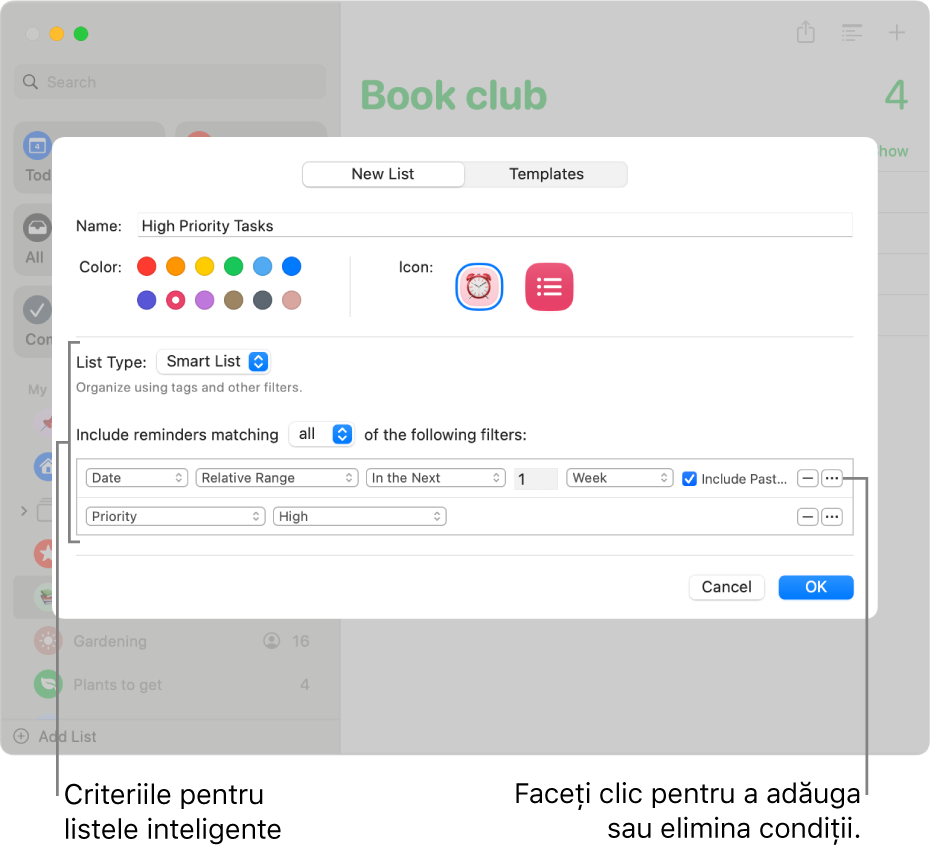
Crearea unei liste inteligente personalizate
În aplicația Mementouri
 de pe Mac, faceți clic pe butonul Adaugă o listă
de pe Mac, faceți clic pe butonul Adaugă o listă  din colțul din stânga jos al barei laterale.
din colțul din stânga jos al barei laterale.Notă: Dacă aveți mai multe conturi de mementouri listate în bara laterală, selectați o listă sub contul dvs. iCloud înainte de a face clic pe Adaugă o listă.
Introduceți un nume pentru noua listă de mementouri.
Faceți clic pe o mostră de culoare pentru a alege o culoare pentru listă.
Efectuați una dintre următoarele pentru a alege o pictogramă pentru listă:
Utilizarea unei pictograme Mementouri: Faceți clic pe butonul pictogramă Mementouri, apoi clic pe o pictogramă.
Utilizarea unui emoji: Faceți clic pe butonul pictogramă emoji
 , apoi clic pe un emoji.
, apoi clic pe un emoji.
Selectați caseta de validare Transformă în listă inteligentă.
Specificați criteriile.
Alegeți modul de selectare a mementourilor: Faceți clic pe meniul pop‑up “Include mementourile care respectă”, apoi alegeți “toate” sau “oricare”. Dacă alegeți “toate”, un memento trebuie să respecte toate filtrele pentru a fi inclus în lista inteligentă personalizată. Dacă alegeți “oricare”, un memento trebuie să respecte cel puțin un filtru.
Configurați primul filtru: Faceți clic pe primul meniu pop‑up, alegeți o opțiune (Taguri, Dată, Oră, Prioritate, Semnalizat, Loc sau Liste), apoi completați filtrul utilizând celelalte meniuri sau câmpuri afișate (acestea variază în funcție de alegerea dvs. din primul meniu pop‑up).
De exemplu, dacă alegeți Dată, puteți alege dintre mai multe opțiuni în cel de al doilea meniu pop‑up (cum ar fi Astăzi, După o dată, Interval specificat sau Interval relativ). Dacă alegeți “Interval specificat” în cel de al doilea meniu pop‑up, faceți clic pe datele care apar pentru a introduce datele de început și de sfârșit. Dacă alegeți “Interval relativ” în cel de al doilea meniu pop‑up, alegeți “În următoarele” sau “În ultimele” în cel de al treilea meniu pop‑up, introduceți un număr în câmpul următor, alegeți o unitate de timp în ultimul meniu pop‑up și, dacă doriți, selectați caseta de validare “Includere restanțe”.
Adăugați sau eliminați filtre: Pentru a configura filtre suplimentare, faceți clic pe butonul Adaugă


Faceți clic pe OK.
Listele inteligente personalizate create cu macOS 13 sau ulterior și care utilizează anumite filtre nu pot fi vizualizate pe dispozitivele cu macOS 12 sau anterior, iOS 15 sau anterior sau iPadOS 15 sau anterior. Pentru informații suplimentare, consultați Despre filtrele listelor inteligente din aplicația Mementouri.
Convertirea unei liste obișnuite în listă inteligentă personalizată
În aplicația Mementouri
 de pe Mac, selectați în bara laterală lista pe care doriți să o convertiți.
de pe Mac, selectați în bara laterală lista pe care doriți să o convertiți.Alegeți Fișier > Convertește în listă inteligentă.
Faceți clic pe Convertește.
Rețineți următoarele la convertirea unei liste:
Mementourile existente în listă sunt etichetate cu numele noii liste inteligente și mutate în lista implicită de mementouri.
Dacă lista pe care o convertiți are sarcini secundare, acestea sunt mutate la nivelul superior al listei implicite de mementouri și nu mai sunt corelate cu sarcina părinte.
Nu puteți converti o listă partajată în listă inteligentă.
Nu puteți converti o lista implicită de mementouri în listă inteligentă.
Crearea unei liste inteligente personalizate pe baza unui tag
După ce creați unul sau mai multe taguri, le puteți utiliza pentru a crea noi liste inteligente personalizate.
În aplicația Mementouri
 de pe Mac, derulați până în partea de jos a barei laterale, apoi selectați tagurile pe care doriți să le utilizați ca bază a unei liste inteligente.
de pe Mac, derulați până în partea de jos a barei laterale, apoi selectați tagurile pe care doriți să le utilizați ca bază a unei liste inteligente.Faceți clic o dată pentru a include un tag, faceți clic din nou pentru a exclude un tag. Tagurile excluse sunt tăiate.
Faceți clic pe meniul pop-up din partea de sus a secțiunii Taguri, apoi alegeți una dintre următoarele:
Toate cele selectate: Includeți mementourile cărora li s‑au aplicat toate tagurile selectate.
Oricare dintre cele selectate: Includeți mementourile cărora li s‑a aplicat cel puțin unul dintre tagurile selectate.
Alegeți Fișier > Creează o listă inteligentă.
Introduceți un nume pentru noua listă, apoi apăsați Retur.
Noua listă inteligentă este denumită după tagul de la care a fost creată și fiecărui memento adăugat la listă i se aplică un tag.
Pentru a afla mai multe despre listele inteligente, alegeți Ajutor > Crearea listelor inteligente.